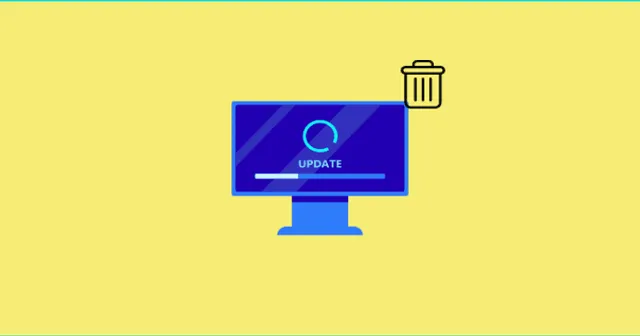
最近、Windows 10 OS を Windows 11 に更新しましたか?まあ、おそらくそうです。 Windows 11 は、2021 年に最も注目を集めたオペレーティング システムの 1 つであり、2021 年 10 月についにリリースされました。
レビューについて言えば、Windows 11 に関して市場には非常に固定的なレビューがあります。マイクロソフトの取り組みを高く評価する人もいましたが、 批判する人もいます。
とにかく、今日私たちは、ユーザーが一般的に直面する非常に一般的な問題を解決するのに役立つこのガイドを提供します。はい、保留中の Windows 11 アップデートについて話しています。
一般に、一部のユーザーにとって、ダウンロードして失敗したファイルを削除するのは非常に困難です。 Windows 11 アップデートが保留中です。しかし今では、以下で説明するシンプルで簡単な手順に従うことで、簡単にそれを行うことができます。
ダウンロードしたもの、失敗したもの、およびダウンロードしたものを削除する方法保留中のアップデート
したがって、Windows 11 PC で保留中の更新を削除したい場合は、以下で説明する方法に従う必要があります。それでは、それらを見てみましょう:
方法 1: Windows ファイル エクスプローラーを使用する
ここでは、コンピュータからファイルを完全に削除するのに確実に役立つ手順を紹介します。それでは、その方法を見てみましょう:
- まず、Windows ファイル エクスプローラーを起動し、C:\Windows\ を検索します。ソフトウェア配布\ダウンロード
- その後、Ctrl+A ボタンを同時に押してすべてを選択します< a i=4> 特定のフォルダーに存在するファイル。
- 次に、キーボードの削除ボタンをタップして、Windows 11 PC から保留中のアップデートをすべて削除します。
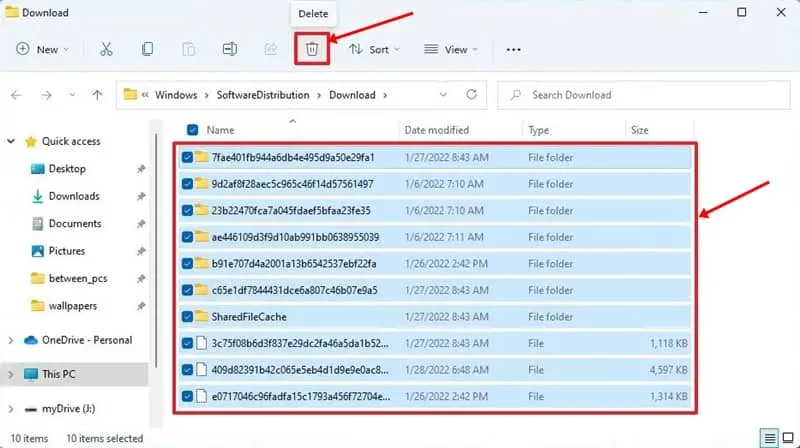
方法 2: 一時フォルダーの内容を削除する
上記の方法がうまくいかない場合は、一時フォルダーに保存されているファイルを削除する必要があります。
これにより、PC から Windows Update ファイルを削除できたと多くのユーザーが以前に報告しているため、これによって PC に悪影響が及ぶことはありませんので、ご安心ください。したがって、これまでに説明した手順にも従う必要があります。
- 最初に、[実行] ボックスを開き、%temp% を検索します。
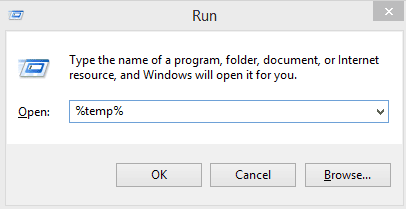
- 次に、すべてのファイルを選択し、フォルダーを削除してください。より多くのスペースを節約し、保留中のアップデートと保留中のダウンロード ファイルをすべて PC から削除します。
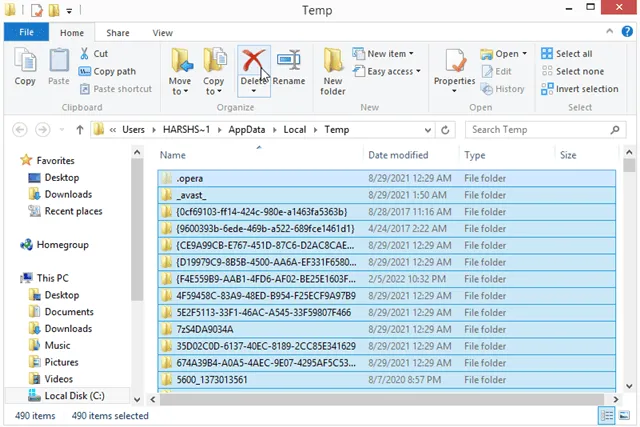
方法 3: Pending.xml ファイルを削除する
これは、保留中の更新またはダウンロードされた更新を削除するための 3 番目の推奨事項です。それでは、pending.xml ファイルを削除する方法を見てみましょう。
- まず、C:\Windows\WinSxS フォルダにカーソルを置き、Pending.xml を検索します。 .

- その後、名前を変更するか削除してください。これにより、保留中のタスクがすべて削除されます。
ダウンロードして失敗したファイルを削除する方法については以上です。 Windows 11 アップデートが保留中です。このガイドがお役に立てば幸いです。ただし、さらに問題がある場合は、以下にコメントしてください。





コメントを残す